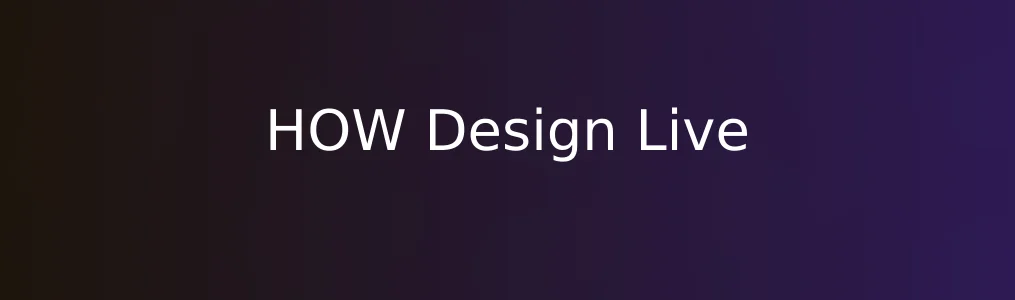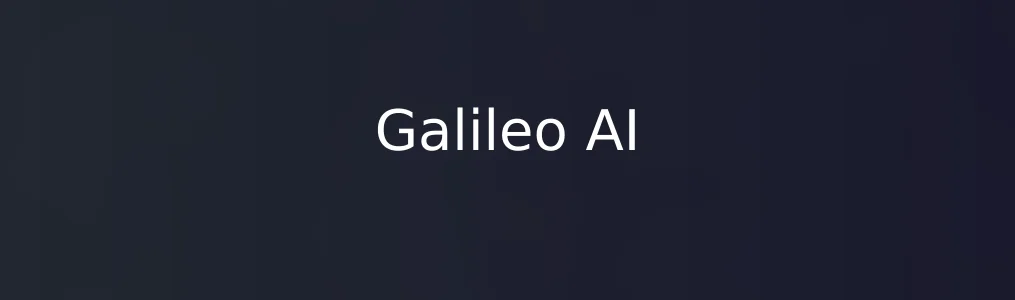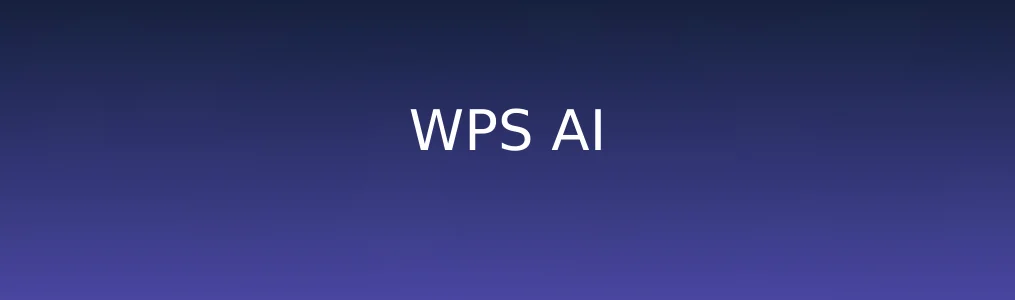紫鸟浏览器是专为跨境电商卖家设计的防关联浏览器工具,能够有效隔离不同店铺账号的网络环境,避免因IP、设备或行为特征相同导致平台判定关联。对于运营多个电商平台账号的用户来说,掌握紫鸟浏览器的基础操作和安全设置至关重要。本教程将带你一步步完成环境配置、账号管理与风险规避,帮助你高效、安全地使用紫鸟浏览器进行多账号运营。
前期准备与基础设置
1. 访问紫鸟浏览器官网
2. 下载并安装紫鸟浏览器客户端(支持Windows系统),安装完成后登录已认证的账户。
3. 进入控制台后,点击“创建新环境”,选择目标电商平台(如亚马逊、Shopee等),系统将自动配置推荐指纹参数。
4. 设置环境名称、选择所属团队成员(适用于多人协作),并绑定独立代理IP(支持自定义导入或使用官方推荐IP)。
5. 完成后点击“保存并启动”,首次启动时会自动清除缓存并生成独立浏览器环境。此时可看到独立的浏览器窗口打开,表示环境已成功建立。
核心功能操作步骤
1. 在主界面选择已创建的浏览器环境,点击“启动”进入专属浏览器。每个环境拥有独立的Cookie、本地存储和Canvas指纹。
2. 登录目标电商平台账号,在页面完成常规操作(如商品上架、订单处理)。所有操作均在隔离环境中进行,不会与其他环境共享数据。
3. 如需克隆已有环境,可在操作菜单中选择“复制环境”,适用于需要批量部署相似配置的场景。注意:克隆后需修改IP和部分指纹参数以避免重复。
4. 使用“截图记录”功能自动保存关键操作节点,便于后续审计或团队交接。截图文件加密存储于私有空间。
5. 操作完成后点击“关闭环境”,系统将自动清理临时文件并释放资源,确保无残留信息泄露。
实用技巧与注意事项
- 建议为每个店铺账号分配独立环境,并定期更换代理IP,提升安全性。 - 避免在不同环境中使用相同的支付信息、邮箱或电话号码,防止平台通过真实信息识别关联。 - 开启“异常登录提醒”功能,当检测到非常规登录行为时,系统会推送通知至绑定手机。 - 不要手动导出或分享浏览器环境文件,紫鸟浏览器的环境数据受加密保护,非法导出可能导致安全失效。 - 多人协作时,通过“权限管理”分配查看、操作和删除权限,避免误操作影响运营。
常见问题解决
1. 环境无法启动:检查本地网络是否正常连接代理服务器,确认IP有效性;若仍失败,尝试重启客户端或重新创建环境。
2. 页面显示异常:可能是User-Agent与网站兼容性问题,进入环境设置→指纹管理,调整浏览器版本或分辨率后重启。
3. 账号仍被平台关联:核查是否共用了银行卡、营业执照等实体信息;同时确认未在多个环境中使用相同插件或扩展程序。
4. 忘记密码或丢失认证设备:联系紫鸟客服提交身份证明材料,经审核后可恢复账户访问权限。 通过以上步骤,你可以完整掌握紫鸟浏览器的核心使用流程,实现安全、高效的多账号管理。
相关文章